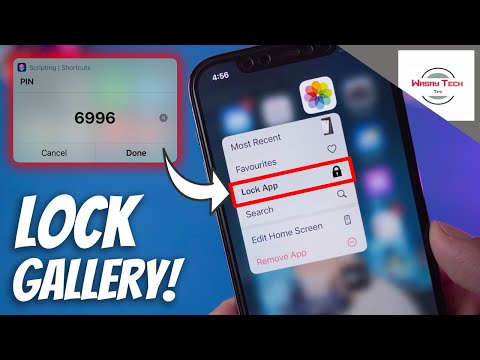ეს wikiHow სტატია გასწავლით თუ როგორ უნდა გაასუფთაოთ იმ ადგილების სია, რომელსაც ხშირად სტუმრობთ და რომელიც ინახება თქვენს ტელეფონში.
ნაბიჯები

ნაბიჯი 1. გახსენით თქვენი iPhone- ის პარამეტრები
ეს არის აპლიკაცია ნაცრისფერი მექანიზმებით, რომელიც მდებარეობს თქვენს მთავარ ეკრანზე.

ნაბიჯი 2. გადაახვიეთ ქვემოთ და შეეხეთ კონფიდენციალურობას
ის მესამე ვარიანტის ბოლოშია.

ნაბიჯი 3. შეეხეთ მდებარეობის სერვისებს

ნაბიჯი 4. გადაახვიეთ ქვემოთ და შეეხეთ სისტემის სერვისებს
ის მენიუს ბოლოშია.

ნაბიჯი 5. გადაახვიეთ ქვემოთ და შეეხეთ ხშირ ადგილებს
ის არის პარამეტრების პირველი ნაკრების ბოლოში. ეს გამოჩნდება იმ ქალაქების ჩამონათვალს, რომელსაც ხშირად სტუმრობდით.
თუ თქვენ შეეხებით ქალაქს, ნაჩვენები იქნება იმ კონკრეტული ადგილების რუკა, რომელიც თქვენ მოინახულეთ მასში. რუქის ქვემოთ მოყვანილი სიიდან მდებარეობის დაჭერა ასევე აჩვენებს მის მონახულების თარიღებსა და დროს

ნაბიჯი 6. შეეხეთ ისტორიის გასუფთავებას
შეიძლება ცოტა მოგიწიოთ გადახვევა.

ნაბიჯი 7. შეეხეთ ისტორიის გასუფთავებას დასადასტურებლად
ეს წაშლის თქვენს iPhone- ზე შენახულ ყველა ინფორმაციას იმ ადგილების შესახებ, რომელსაც ხშირად სტუმრობდით.